Мац рачунари су веома стабилни рачунари са чврстим окружењем и ретко имају проблеме. Када се повремено догоде проблеми, потребно је мало откривања да би се открили хитни проблеми и решили их. Мацови су такође еволуирали током времена. Са великим бројем доступних апликација, софтвера трећих страна и проширења претраживача, понекад постаје мало застрашујуће открити основни узрок проблема.
Дакле, ако имате апликације и софтвер на свом Мац-у који се жале да немате интернет везе, покушаћемо да вам пружимо корак по корак метод да приступите проблему путем овога чланак. Писали смо и о неким општим питањима која се тичу Решавање проблема за Мац које можете проверити.
Корак-> 1 Процените да ли је ово повезано са одређеном апликацијом или сајтом
Да бисте се уверили да проблем није повезан са том веб локацијом или апликацијом, покушајте да отворите другу локацију и проверите. Покушајте да покренете Аппле-ову почетну страницу ввв. Аппле.цом и проверите да ли сте у могућности да се повежете на веб локацију. Такође можете покушати да сазнате да ли је проблем локализован на вас или је то распрострањенији прекид везан за веб локацију тако што ћете проверити
ввв.исуп.ме. Да бисте искључили проблеме у вези са прегледачем, покушајте да отворите веб локацију помоћу Цхроме-а или Фирефок-а или другог прегледача.Корак-> 2 Да ли је проблем јединствен за овај уређај?
Ако и даље имате проблема, установили смо да то није повезано са веб-страницама, већ је проблем везан за ваш рачунар. У овом кораку желимо да будемо сигурни да се проблем не дешава на другим уређајима, већ да је ограничен на ваш Мац. Да бисте то потврдили, користите свој иПад или други рачунар да се повежете на исту Ви-Фи мрежу и видите да ли покреће веб локацију. Ако сте у могућности да приступите интернету користећи друге уређаје на истој мрежи, то би значило то проблем је ограничен на ваш рачунар, иначе може значити да имате рутер проблеме. Ако је проблем ограничен само на ваш Мац, идите на корак Кс и прођите друге кораке.
Корак-> 3 Мрежна дијагностика
Мрежна дијагностика на вашем Мац-у је веома згодан алат. Можете покренути дијагностику мреже тако што ћете отићи на
> Системске поставке > Мрежа > Кликните на „Помози ми“, а затим изаберите Дијагностика
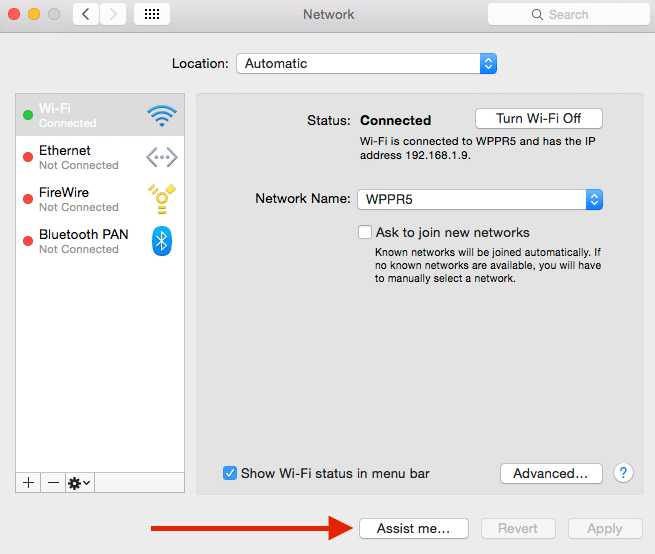
Овај услужни програм ће вас водити кроз низ тестова који потврђују ваш Етхернет, као и Ви-Фи конфигурације које користите на овом Мац-у.
Корак-> 4 Ресетујте рутер
Ако сте из претходног корака утврдили да се проблем са везом дешава на свим рачунарима или уређајима, можете ресетовати рутер и затим покушати поново. Ако то не реши ваш проблем, понекад уклањање напајања јединице рутера на 30 секунди тако што ћете је искључити, а затим је поново укључити може решити проблем. Не заборавите да сачекате да се мрежни уређај у потпуности укључи пре него што поново покушате да се повежете. У случају да имате више рутера, мораћете ово да урадите један по један почевши од рутера који је најближи интернет конекцији, а затим ресетујете друге Аирпорт екпресс модуле које можете имати.
Корак-> 5 Дијагностиковање рачунара
Ако сте помоћу горњих корака утврдили да се проблем дешава само на вашем Мац-у и други уређаји раде како треба, проверите статус Ви-Фи мреже у горњем десном делу вашег екран.
Ако приметите знак узвика на икони Ви-Фи, то би значило да интернет веза преко Ви-Фи везе не ради на вашем рачунару.
Кликните десним тастером миша на симбол Ви-Фи и искључите га. Сачекајте минут, а затим изаберите „Укључи Ви-Фи“. Понекад укључивањем и искључивањем може да реши проблем везе. Такође можете поново покренути Мац да видите да ли је проблем нестао.
Корак-> 6 Вхацки ДНС подешавања
ДНС омогућава вашој машини да конвертује имена домена веб локација у одговарајуће ИП адресе које рачунар може да разуме. Када унесете Аппле.цом, ДНС то преводи у одговарајуће ИП адресе за вашу машину. Ако је ДНС сервер који ваш Мац користи неисправан или спор, можда нећете моћи да се повежете ни на једну веб локацију користећи име.
Један једноставан начин да потврдите овај проблем је да отворите прегледач и куцате http://74.125.230.243. Када ово откуцате и притиснете ентер, требало би да отвори Гоогле-ову веб локацију. Ако јесте, онда знате да ваша интернет веза функционише добро, али ваши проблеми су директно повезани са вашим ДНС поставкама.
Да бисте решили овај проблем, кликните на > Системске поставке > Мрежа.
Изаберите мрежну везу на листи која се појављује на левој страни. Када изаберете мрежу са леве стране, кликните на „Напредно“, а затим кликните на „ДНС“ на картици Топ. Требало би да видите једну или више ИП адреса наведених овде.
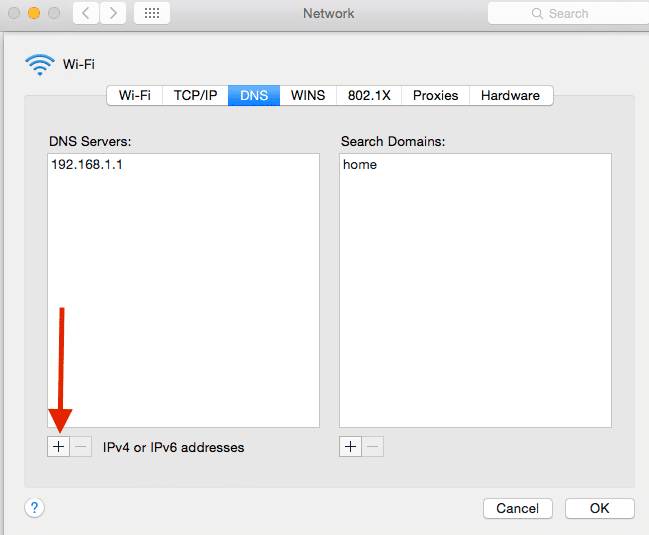
Подразумевано, ИП адресе наведене овде су оне које долазе од вашег добављача услуга на мрежи. Ако имате стандардни ДСЛ, кабловски или оптички приступ Интернету, ваш рутер се повезује са ДНС сервером вашег ИСП-а. Ако видите да су ИП адресе засивљене, то може указивати на проблем. У сваком случају, коришћењем других ДНС сервера уместо подразумеваног, моћи ћете да остварите бржу везу.
Изаберите постојеће ИП адресе које видите једну по једну, а затим кликните на дугме минус (-) да бисте их уклонили. Када уклоните ИП адресе, кликните на дугме плус(+) и унесите 208.67.222.222 а затим (+) и 208.67.220.220. Кликните на ОК, а затим притисните Аппли.
Ови бесплатни ДНС сервери су такође бржи од оних које обезбеђује ваш ИСП. Можете одабрати да користите бесплатну ОпенДНС услугу или Гоогле-ове јавне ДНС сервере.
Кликните на дугме плус (+) и унесите једну или две ИП адресе за нови ДНС сервер. Да бисте користили ОпенДНС, унесите 208.67.222.222 и 208.67.220.220; да бисте користили Гоогле ДНС, унесите 8.8.8.8 и 8.8.4.4.
Сада када сте унели ДНС подешавања, можете покушати поново да се повежете да бисте видели да ли је проблем решен. Већина проблема које смо видели односи се на неактивна/погрешна ДНС подешавања.
Иако можете да следите све горе наведене кораке, понекад су проблеми ван ваше контроле. Можда се налази у мрежама вашег ИСП-а или могу бити други хардверски проблеми. Ако сте покушали све кораке и још увек немате среће са везом он било ком вашем уређају, можда ћете желети да се обратите свом ИСП провајдеру. Ваш ИСП ће можда моћи да вам помогне са проблемом. Ако то само утиче на ваш Мац, можда бисте желели да размислите о покретању провере хардвера пре него што однесете рачунар Аппле подршци.

Опседнут технологијом од раног доласка А/УКС-а на Аппле, Судз (СК) је одговоран за уредништво АпплеТоолБок-а. Налази се у Лос Анђелесу, Калифорнија.
Судз је специјализован за покривање свих ствари мацОС-а, након што је током година прегледао десетине развоја ОС Кс и мацОС-а.
У претходном животу, Судз је радио помажући компанијама са листе Фортуне 100 у њиховим тежњама према технологији и пословној трансформацији.